- 1. JDK 설치
- 오라클 홈페이지 접속 : [https://www.oracle.com/java/technologies/javase/javase-jdk8-downloads.html]

- 위와 같이 시스템 운영체제에 맞게 고르면 된다.




- 위 단계로 설치를 완료하고 이제는 환경설정을 할 차례입니다.
- 내컴퓨터 > C 드라이브 > Program Files > Java 에 들어가면 아래와 같이 jdk가 설치된 것을 확인할 수 있습니다.

- 그리고 환경변수 설정을 위해서 jdk 파일에 들어가고 주소를 클릭후 복사해줍니다.

- 환경변수 설정을 위해서 내컴퓨터>속성> 고급 시스템 설정에 들어가서


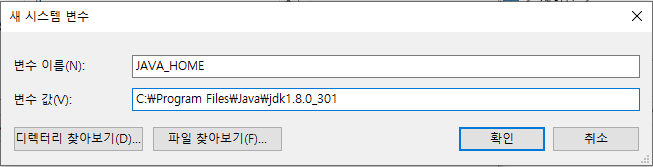
JAVA_HOME 이라는 변수를 만들고 값에 복사했던 C:\Program Files\Java\jdk1.8.0_301 을 넣고

%JAVA_HOME%\bin 환경변수 설정을 해주면
TMI) JAVA_HOME 이라는 변수에는 설치한 자바 주소가 들어가 있고, bin이라는 곳에 터미널에서 실행가능한 명령어가 들어가있다. 그래서 Path에 등록해주면 터미널에서 java 명령어를 쓸 수 있다.

자바 버전이 출력이 된다.
>> java -version
'KOSA 취업연계 교육(아이온커뮤니케이션즈)' 카테고리의 다른 글
| [3일차] 자바의 기초 - 구성요소(식별자, 키워드, 데이터타입) (0) | 2021.08.31 |
|---|---|
| [2일차] Java 시작하기- STS 설치 및 설정 (0) | 2021.08.31 |
| [1일차] SW개발자 양성 과정 교육(아이온커뮤니케이션즈)을 시작하며, "페어프로그래밍"? (0) | 2021.08.24 |
